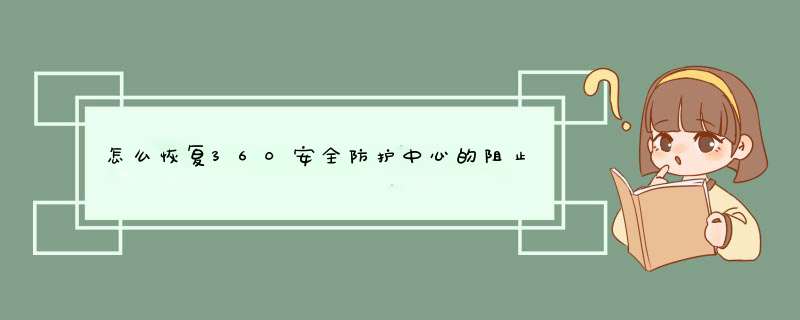
恢复被360安全防护中心阻止的阻止项的方法:
(1)打开该软件,点击安全防护中心选项。
(2)点击信任与阻止选项。如下图:
(3)点击阻止列表选项,选择阻止的程序或阻止的网址。如下图:
(4)点击被阻止的程序后面的移除选项,即可恢复启用。如下图:
(5)相反想要把信任的程序或网址屏蔽,一样点击后面的移除选项即可。
(6)移除完点击确定即可。如下图:
1、双击打开360安全卫士,在360安全卫士首页点击“安全防护中心”,不同版本的软件安全防护中心位置有所不同,但是基本都在首页位置。
2、打开安全防护中心,找到“信任与阻止”,这就是设置打开网站权限的地方了,点击其即可。
3、打开信任与阻止之后,就能看到电脑中被360安全卫士阻止的程序和网站,点击左方导航栏中的“阻止的网址”。
4、进入阻止的网址选项,就能看到名单中被360安全卫士阻止的网址,如果想要额外添加网址,首先要点击右下方的添加“添加阻止URL”。
5、系统会自动d出一个添加网址的窗口,在禁止访问的网址方框中输入想要屏蔽的网站,或者在浏览器中已经d出了某个网址,但是不想再次浏览,也可将此网址复制粘贴到这里即可,输入完成后点击“添加”完成。
6、点击添加完成后,就会发现该网址已经出现在了阻止的网址列表之中,这就说明已经成功屏蔽该网址,下次无论是有意打开,或者是浏览器无意d出,都会显示无法显示该页,这也就达到了屏蔽该网址的目的。
1、右击右下角360图标,点击进入安全中心,点击\“信任与阻止\”按钮,把阻止的程序设置为信任即可。
2、打开360安全卫士的主界面,然后打开木马防火墙,那里有就阻止列表了,然后把想恢复的程序移除列表就可以了。
3、360拦截的程序一般可能大多是对系统有危险的程序,如果确定这个程序没有问题,那360下次在阻止它的时候,勾选允许,然后添加到信任里就可以了。
以上就是关于怎么恢复360安全防护中心的阻止项全部的内容,包括:怎么恢复360安全防护中心的阻止项、为什么打开软件360会d出允许或者阻止,错点了允许后怎么设置阻止、要怎么重新允许360阻止掉的进程等相关内容解答,如果想了解更多相关内容,可以关注我们,你们的支持是我们更新的动力!
欢迎分享,转载请注明来源:内存溢出

 微信扫一扫
微信扫一扫
 支付宝扫一扫
支付宝扫一扫
评论列表(0条)